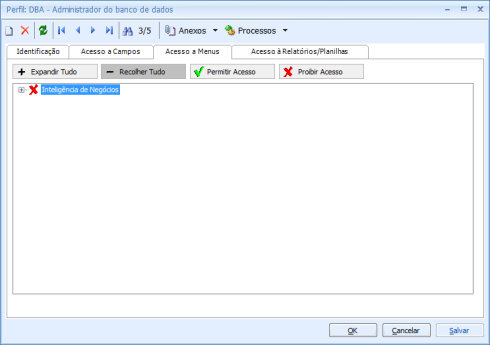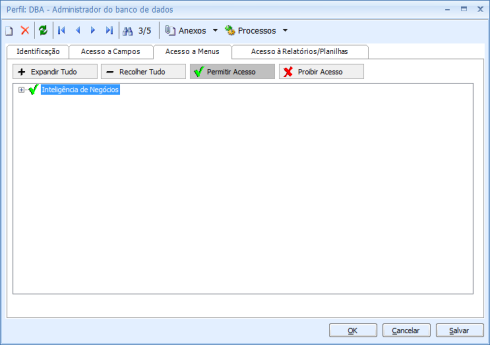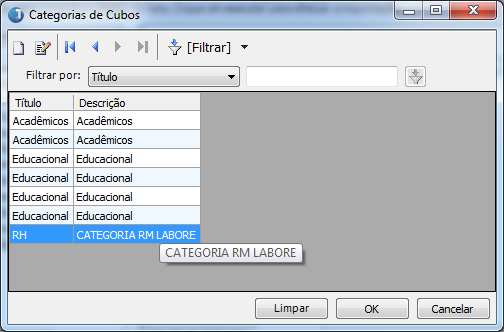Histórico da Página
Produto | : | TOTVS Framework Versão: 11.xx |
Processo | : | Categoria |
Subprocesso | : | Criação de Categoria |
Data da publicação | : | 23/09/2013 |
Para Para que você possa realizar a importação dos cubos você deve é necessário ter uma categoria associada ao seu perfil. Tentarei ser o mais claro possível nos exemplos para que você tenha êxito na importação dos arquivos.
A primeira coisa que você deverá fazer
O primeiro passo que deverá ser feito é criar uma nova categoria para associar ao seu perfil. Como você Caso não possui possua acesso ao RM Bis pelo executável se torna necessário você acessar o mesmo é necessário realizá-lo através da nova MDI. Para acessar o sistema através da nova MDI acesse : acesse o diretório "C:\totvs\CorporeRM\RM.Net" da máquina e clique no executável "RM.exe".
Depois que logar na nova MDI o sistema irá abrir a tela principal do mesmo. Na tela principal terá um . Haverá um ícone da TotvsTOTVS, clique no mesmo e em seguida escolha a opção "Serviços
Globais" para darmos permissão ao seu usuário . Este é o local onde será concedida a permissão do seu usuário no RM Bis.
Feita a escolha de "Serviços Globais" o sistema irá modificar os menus do sistema e apresentar algumas novas opções.
Selecione a guia "Segurança" e nos ícones da guia você irá clicar no ícone "Perfis". Escolha na opção "Sistema" a opção "Inteligência de Negócios". Em seguida selecione o perfil DBA e clique duas vezes no mesmo.
O sistema irá abrir a tela de permissões e configurações deste perfil. Neste formulário você deverá clicar na guia "Acesso a Menus". O sistema irá mostrar todos os menus que este perfil possui disponível.
Clique no botão "Recolher Tudo".
Em seguida clique no botão "Permitir Acesso". Desta forma você estará atribuindo acesso total a este perfil. Clique em salvar as alterações.
Depois de feita a atribuição de permissão para este perfil você irá clicar no ícone "Usuários" que fica ao lado do ícone perfil já citado. Escolha "Inteligência de Negócios" novamente na opção "Sistema". Selecione o seu usuário e atribua para o mesmo perfil que você
acabou de atribuir permissão. No caso o Perfil DBA.
Depois de atribuído as permissões ao perfil e relacionado o perfil ao usuário faça logout na nova MDI. Para realizar o logout você deverá clicar novamente no ícone da Totvs e escolher a opção Logout/Login.
Depois de feito o login novamente você deverá clicar no ícone da Totvs e escolher a opção "Inteligência de Negócios".
O sistema irá modificar as opções de menu. Você deverá escolher a aba "Gestão Estratégica" e clicar no ícone "Categorias". Em seguida clique no ícone botão "Incluir Categoria".
Depois que você clicar no botão "Incluir" o sistema irá abrir a tela de cadastro de categoria. Atribua um novo nome a esta categoria e descrição.
Em seguida você irá clicar no botão "Incluir" na aba "Perfis autorizados".
Para facilitar a pesquisa clique no filtro e escolha "Cód. Sistema" e digite a letra "G". O sistema irá listar todos os perfis atribuídos existentes para "Inteligência de Negócios" (RM Bis). Depois de selecionado o perfil que atribuímos permissão total clique no botão OK.
Depois que você clicar em OK marque todas as opções da tela seguinte.
Repita a operação porem selecionando o perfil que o seu usuário está atribuído no RM Labore. Para facilitar a pesquisa digite a letra "P" tendo o filtro "Cód. Sistema". Selecione o Perfil mestre e em seguida atribua permissão total a este perfil para esta categoria. No final você verá a tela abaixo onde você deverá salvar e clicar em Ok depois.
Depois de criada a categoria, saía saia da nova MDI, acesse o RM Labore e faça o mesmo procedimento que já foi instruído nas interações anteriores.
Selecionando os cubos a serem importados.
Atribuindo a importação para todas as coligadas.
Porem
Porém diferente da primeira instrução quando você clicar na aba "Parâmetros" você irá pesquisar pela categoria ("RH") que criamos na nova MDI.
Depois de selecionada a categoria correta clique no botão "Executar" que a importação dos objetos será concluida com será concluída com sucesso.
| Informações | ||
|---|---|---|
| ||
Consulte o Wikihelp TOTVS. COMUNIDADE @FRAMEWORK Canais de Atendimento: Telefônico: 4003-0015 escolhendo as opções 02 – dois (Software), 02 – dois (Suporte Técnico), 03 – três (RM), 09 – nove (Demais Áreas), 04 – quatro (BI) e 03 – três (Gerador de Relatórios e Planilha); Chamado: Através do Portal Totvs www.suporte.totvs.com.br |